如何为您的域名设置自己的名称服务器 (NS)
域名服务器 (DNS) 是构建自己的 Linux 服务器来托管网站的整个过程的重要组成部分。您可以手动安装其服务,也可以使用托管控制面板自动安装它。
拥有自己的DNS服务器允许您使用自己的名称服务器(NS)。通常,您需要使用 ns1.anydnshosting.com 和 ns2.anydnshosting.com 作为域名提供商中的名称服务器。自己托管DNS服务器允许您拥有自定义名称服务器,例如 ns1.yourdomain.com 和 ns2.yourdomain.com,这很酷。
什么是名称服务器?
名称服务器是互联网上的专用服务器,用于处理来自本地计算机的有关域名各种服务位置的查询或问题。
如何设置自己的域名服务器?简而言之,设置它有 3 个主要步骤。
在您的VPS/云上安装DNS服务器。
同样,安装 DNS 服务器是一个漫长的过程。我们将在另一篇文章中讨论这一点。大多数情况下,您可以使用您选择的托管控制面板(例如:VestaCP,直接管理,网络面板等)自动安装它。
注册名称服务器。
您需要在域名提供商处注册服务器(安装了 DNS 服务器的服务器)和名称服务器的 IP 地址。我们将在下面向您展示一个示例。
使用已注册的名称服务器。
注册后,您可以简单地使用它。我们还将在下面向您展示一个示例。
上述三个步骤是将您的域指向您的网络托管服务器的一系列过程。
注册名称服务器
此过程的主要概念是向域提供商注册至少两个自定义名称服务器,并定义名称服务器指向的服务器 IP 地址。
下面的示例向您展示了如何在我们最喜欢的域名提供商 Namesilo 完成该过程。
尽管这些步骤与其他域名提供商(例如:Godaddy、Namecheap、Name.com、Gandi 等)不同,但主要概念仍然相似。请根据您的域名提供商调整步骤。
第 1 步。登录到您的域名提供商。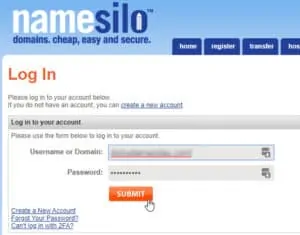
第 2 步。选择要管理的域。这个例子使用speedy.monster – 是的,.monster 是一个全新的、很酷的扩展名。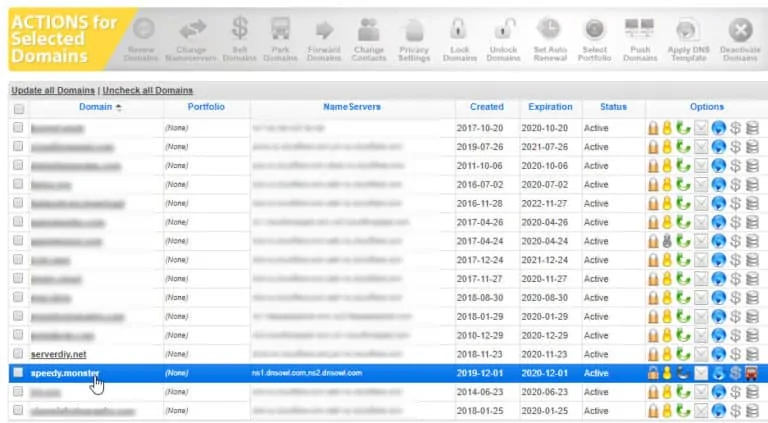
请注意,域的 NS 值仍然是默认值(使用 Namesilo 的停放服务)。
第 3 步。单击“查看/管理已注册的名称服务器”链接。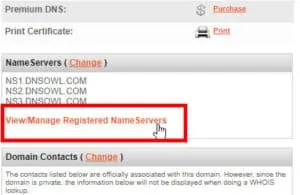
第 4 步。单击“注册新名称服务器”按钮。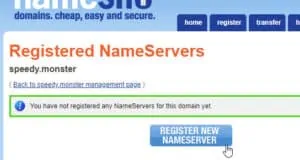
第5步。定义第一个名称服务器的主机名及其 IP 地址。例:
ns1.speedy.monster
Host IP: 123.123.123.123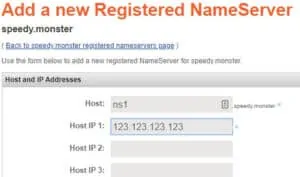
以下是基本规则:
它不一定是 ns1、ns2 或 ns3,但常见的就是这样。例如,您还可以使用:us1.domain.com、nl2.domain.com、john.domain.com、texas.domain.com 等。
一个主机名可以有多个 IP 地址。
至少有一个 IP 地址是必须的。
第 6 步。点击“提交”按钮保存记录。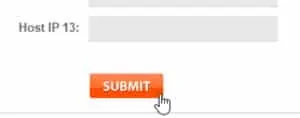
步骤 7.对第二个名称服务器重复上述步骤 4、步骤 5 和步骤 6。只需为第二个 NS 输入相同的 IP 地址即可。例:
ns2.speedy.monster
Host IP: 123.123.123.123专业的网络托管服务提供商(例如:Hawkhost,Hostgator,Bluehost等)通常为其NS1,NS2,NS3等使用不同的IP地址。这是因为它们有多个 DNS 服务器以实现冗余。
由于我们通常只从VPS /云提供商处收到一个IPv4地址,因此我们将对第二个NS使用相同的IP。这也行得通,别担心!例: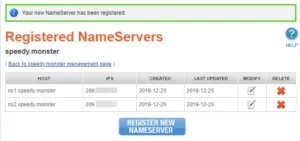
使用名称服务器
现在,您已经注册了名称服务器(ns1 和 ns2)。您现在可以将其用作域的名称服务器。
第 1 步。返回域管理页面。
第 2 步。单击“更改”名称服务器。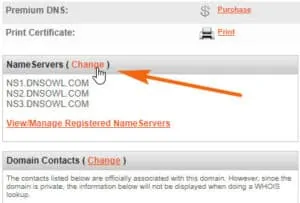
第 3 步。使用您自己的名称服务器更改默认名称服务器。
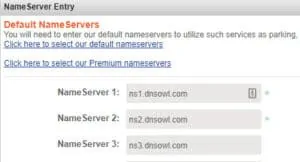
将其更改为此值(例如):
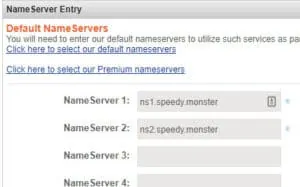
请注意,我们将名称服务器 3、4 等留空。
第 4 步。点击“提交”按钮。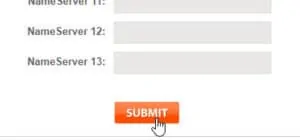
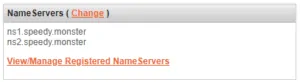
就是这样。名称服务器更改需要数小时才能完全传播。该过程取决于许多因素,例如DNS记录,TTL值,本地缓存等。通常,完全更改会在 24 小时内发生,但通常发生得更快。
本文系作者 @Leo 原创发布在开封菜博客站点。未经许可,禁止转载。


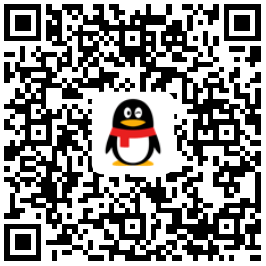
评论